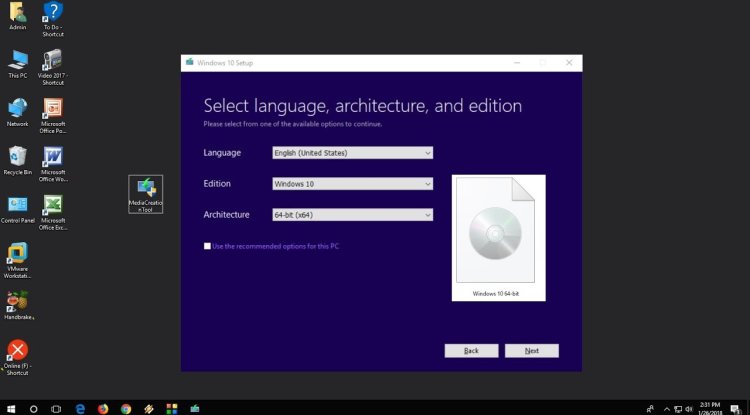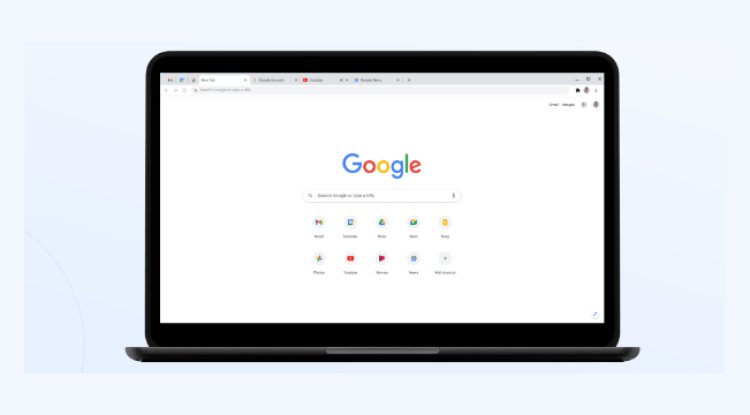Table of contents
Folder Windows.old biasanya muncul pada disk tempat kami memasang Windows yang baru sahaja dinaik taraf dengan cara yang sah (rasmi). Saiz folder Windows.old biasanya sangat besar dan kandungannya ialah folder Windows dan perisian lain pada disk keras tempat anda memasang Windows (biasanya C :). Ramai orang ingin memadam folder ini kerana saiznya yang besar sehingga memenuhi disk dan memperlahankan komputer, tetapi adakah boleh memadam folder Windows.old?. Jawapanya Iya.
Penyebap Adanya Windows Old?
Kebiasanya Windows.Old ini akan muncul selepas melakukan proses upgrade windows, updat ataupun selepas melakukan ingstall ulang windows.
Kebiasanya Windows.old ini muncul selepas anda menginstall windows kerana ada tidak membuat proses foemating sebelum melakukan proses installing windows, selain itu windows.old juga akan muncul selepas melakukan upgrade windows ataupun update windows.
Size Windows.Old ini bergantung pada aplikasi ataupun program yang ada di dalam windows computer anda sebelum anda melakukan proses install ulang windows ataupun proses upgrade windows.
Windows.Old akan menyebapkan banyak masalah terutamanya computer anda akan lebih berat kerana size windows.old kebiasanya berdais sangat besar, dan ini akan menyebapkan computer anda menjadi lebih slow.
Untuk menyelesaikan permasalahan ini anda perlu memadam file windows.old, Ada banyak cara untuk memadam folder windows.old, berikut beberapa caranya :
Cara Padam Windows.old Pada Windows
- Buka Disk Cleanup dengan cari melalui search bar "Disk Cleanup", atau anda juga boleh klik kanan pada salah satu Disk => pilih Disk Cleanup.
- Kemudian pilih pada disk C: dan klik OK
- Klik pada Clean up system files, dan pilih disk C: kemudian klik OK.
- Kemudian Tick pada Previous Windows installation, kemudian klik OK. Jika ada dialog seperti Are you sure to permanently delete these files?, klik saja pada Delete files.
- Pada dialog If you clean the previous Windows installations or temprary installation files, you will no longer be able to restore the machine back to the previous version of Windows. Are you sure that you want to do this?, klik pada Yes.
Kemudian tunggu Windows membersihkan folder windows.old. Selepas itu, ruang kosong pada disk akan semakin besar dan secara automatik komputer akan berasa lebih laju.
Sekiranya anda ingin menyimpan windows.old ianya juga tidak berguna kerana Windows akan terpadam secara automatik dalam masa 1 bulan.
Jdi sekiranya ada file penting di dalam folder windows.old saya nasihatkan anda supaya membuat proses backup sebelum memadam file tersebut.
Untuk mempelajari cara yang betul untuk melakukan proses formating windows anda boleh terus ke section computer untuk mempelajari lebih banyak dan memperbetulkan kesilapan sebelum ini.
Baikla sampai di sini shaja perkongsian saya tentang [FIX] Cara Padam Windows.old Pada Windows , sekiranya ada pembetulan silakan tinggalkan di ruangan komment.

![[FIX] Cara Padam Windows.old Pada Windows [FIX] Cara Padam Windows.old Pada Windows](https://www.dotycat.com/uploads/images/202202/image_750x415_62162b949f724.jpg)